Γεια σας admin, ερώτηση! Σύστημα αρχείωνΜονάδες flash RAW, Πώς να φτιάξεις?
Χθες πήρα μια μονάδα flash για να δουλέψει, τη σύνδεσα σε διάφορους υπολογιστές, αντέγραψα πληροφορίες πέρα δώθε, εν ολίγοις, δούλεψα με τη μονάδα flash και σήμερα τη σύνδεσα στο φορητό υπολογιστή μου και εμφανίστηκε αυτή η προειδοποίηση: «Για να χρησιμοποιήσετε έναν δίσκο στη μονάδα F:, πρώτα μορφοποιήστε τον. Θέλετε να το μορφοποιήσετε;
Όπως καταλαβαίνω, αν κάνετε κλικ στο κουμπί Μορφοποίηση δίσκου, μπορείτε επιτέλους να αποχαιρετήσετε τα δεδομένα σας στη μονάδα flash, κάτι που είναι πολύ σημαντικό για μένα. Τι μπορείτε να κάνετε για να ανακτήσετε αρχεία σε μονάδα flash RAW;
Σύστημα αρχείων μονάδας flash RAW
Γεια σας φίλοι! Εάν δεν χρειάζεστε τα δεδομένα στη μονάδα flash, μπορείτε απλά . Εάν χρειάζεστε τα δεδομένα, τότε διαβάστε.
Οταν το σύστημα αρχείων στη μονάδα flash USB ξαφνικά μετατράπηκε σε RAW και, στη συνέχεια, αυτόΠου σημαίνει ότι το σύστημα αρχείων στη μονάδα flash έχει υποστεί σοβαρή ζημιά. Αυτό το πρόβλημα παρουσιάζεται για διάφορους λόγους: αποτυχίες συστήματος, λειτουργία κακόβουλο λογισμικόκαι ούτω καθεξής. Σε αυτήν την περίπτωση, όταν συνδέετε τη μονάδα flash στον υπολογιστή, θα εμφανιστεί μια προειδοποίηση που δηλώνει ότι η μονάδα flash πρέπει να διαμορφωθεί σε ένα κανονικό σύστημα αρχείων: NTFS ή FAT32.
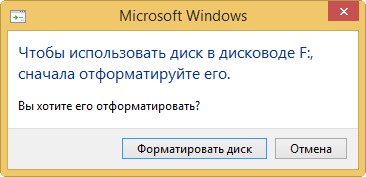
Στον Explorer μονάδα flash RAWθα εμφανιστεί ως εξής:

και στη Διαχείριση δίσκων είναι κάπως έτσι

Εάν διαμορφώσετε μια μονάδα flash RAW, θα χάσετε όλα τα αρχεία σας σε αυτήν, επομένως για να αποθηκεύσετε τα δεδομένα σας πρέπει να καταφύγετε σε ένα ειδικό πρόγραμμα ανάκτησης, όπως το DMDE. Μετά την επαναφορά των αρχείων, η μονάδα flash μπορεί να διαμορφωθεί και να επιστραφεί στη χρήση.
Σημείωση: Πρώτα απ 'όλα, προσπαθήστε να διορθώσετε σφάλματα συστήματος αρχείων χρησιμοποιώντας το ενσωματωμένο βοηθητικά προγράμματα των Windows chkdsk (μερικές φορές βοηθάει). Εκτελέστε μια γραμμή εντολών ως διαχειριστής και πληκτρολογήστε την εντολή: chkdsk f: /f, όπου το πρώτο F: είναι το γράμμα μονάδας δίσκου της μονάδας flash (στην περίπτωσή σας μπορεί να είναι διαφορετικό γράμμα) και το δεύτερο /F είναι ένα ειδική παράμετρος που διορθώνει σφάλματα συστήματος αρχείων κατά τη σάρωση. Αν Το chkdsk αποτυγχάνει και θα εμφανιστεί ένα σφάλμα ΜΕΤο hkdsk δεν είναι έγκυρο για δίσκους RAW, σε αυτή την περίπτωση μπορείτε να χρησιμοποιήσετε το πρόγραμμα DMDE και παρόμοια.

Πρόγραμμα Το DMDE είναι σχετικά δωρεάν, δηλαδή έχει προηγμένες λειτουργίες που πρέπει να πληρώσετε για να ξεκλειδώσετε.Θέλω να πω ότι για να επαναφέρετε αρχεία σε ένα flash drive οι δωρεάν δυνατότητες του προγράμματος είναι αρκετές για τα μάτια σας και δεν έχετε να αγοράσει οτιδήποτε, αλλά από την άλλη, ανΑν σας αρέσει το DMDE, κοστίζει μόνο 300 ρούβλια.
Λοιπόν, ας κατεβάσουμε DMDE στην επίσημη ιστοσελίδα
http://dmde.ru/download.html
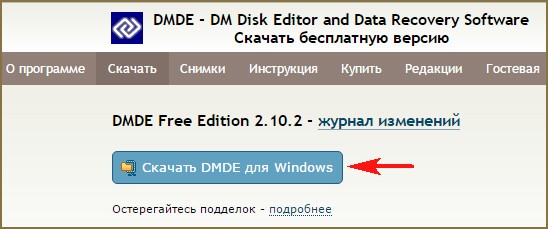
Εκτελέστε το εκτελέσιμο αρχείο dmde.exe.
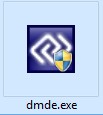
Το πρόγραμμα λειτουργεί χωρίς εγκατάσταση, κάτι που είναι πολύ βολικό.
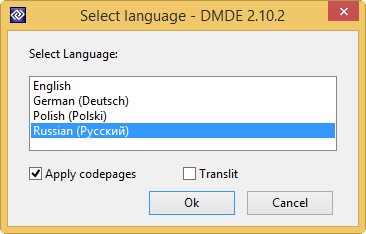
Αποδεχόμαστε τη συμφωνία άδειας χρήσης.

Στην αριστερή πλευρά του παραθύρου, επιλέξτε το πλαίσιο Φυσικές συσκευές , και στα δεξιά είναι η μονάδα flash μας.

Κάντε διπλό κλικ στο αριστερό ποντίκι στη μονάδα flash.
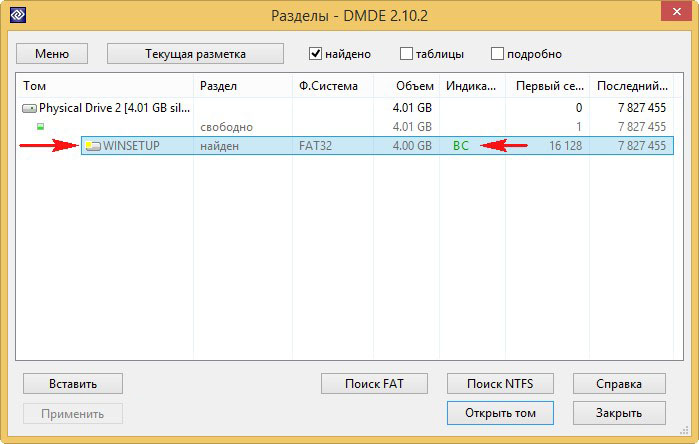
Τα περιεχόμενα της μονάδας flash σαρώνονται αμέσως.
Μεταβείτε στο φάκελο Found.
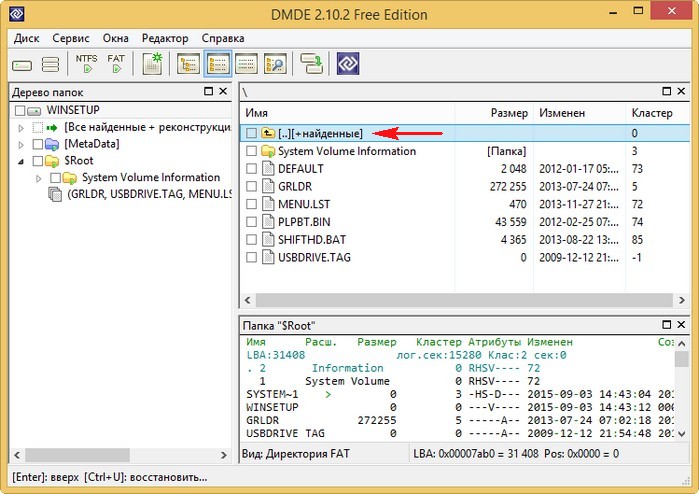
"Όλα βρέθηκαν + ανακατασκευή".

"Επανεξέταση ολόκληρου του τόμου".

Μια λεπτομερής σάρωση της μονάδας flash ξεκινά χρησιμοποιώντας τους αλγόριθμους του ίδιου του προγράμματος για τα διαγραμμένα αρχεία.
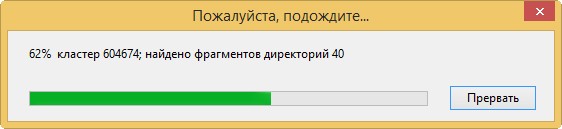
Στο επόμενο παράθυρο, το DMDE ανοίγει τους φακέλους που βρέθηκαν με αρχεία.
Μην περιμένετε ότι κατά την ανάκτηση οι φάκελοι και τα αρχεία που βρέθηκαν θα έχουν τα ονόματα με τα οποία γνωρίζετε. Θα δημιουργηθούν τα ονόματα των φακέλων που βρέθηκαν και τα αρχεία σε αυτούς.
Μπορείτε να εισάγετε οποιονδήποτε φάκελο και να επαναφέρετε τα αρχεία που χρειάζεστε.
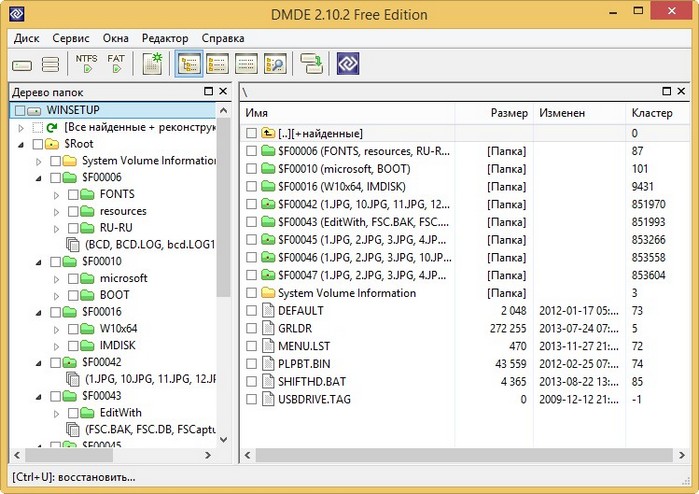
Για παράδειγμα, βρήκα όλες τις φωτογραφίες που χρειαζόμουν σε αυτούς τους φακέλους.
Κάντε διπλό κλικ με το αριστερό ποντίκι στον επιλεγμένο φάκελο και μεταβείτε σε αυτόν.

Επισημαίνουμε όλα τα αρχεία που βρέθηκαν με σημάδια επιλογής και κάνουμε δεξί κλικ.
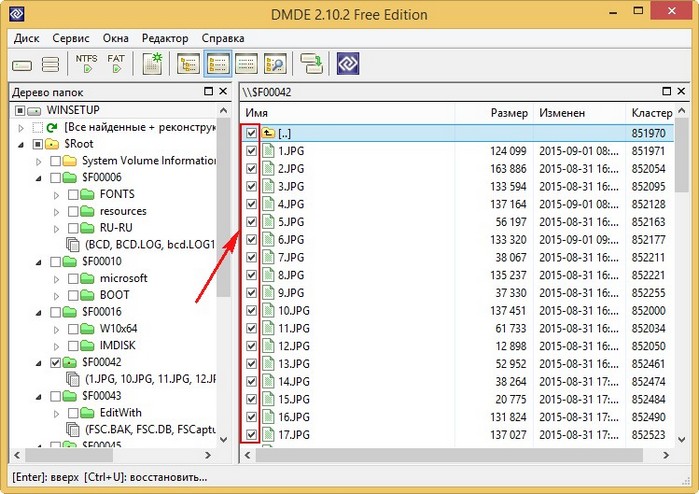
Επιλέξτε "Ανάκτηση αρχείων".
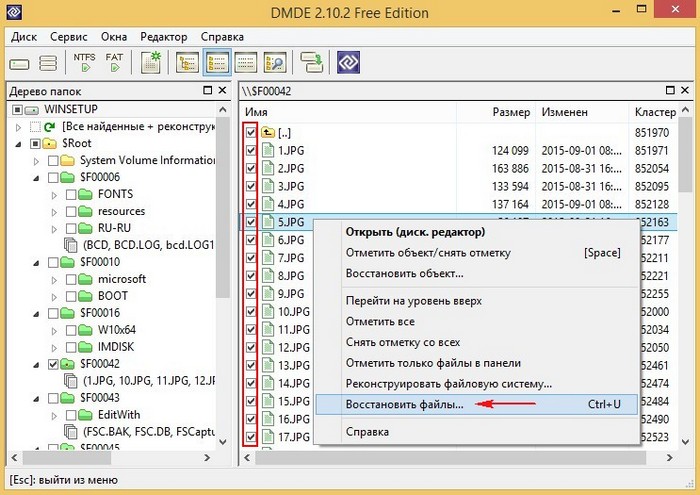
Η μονάδα είναι φυσικά λειτουργική, αλλά αναγνωρίζεται ως άδεια ή μη μορφοποιημένη και τα δεδομένα που έχουν εγγραφεί προηγουμένως δεν είναι ορατά. Σε αυτήν την περίπτωση, το σύστημα αρχείων, ή ακριβέστερα, οι πίνακες σέρβις του, είναι κατεστραμμένο. Τα δεδομένα συνήθως παραμένουν στη θέση τους και μπορούν να επιχειρηθούν να ανακτηθούν χρησιμοποιώντας διάφορα ευρετικά προγράμματα (στην καθομιλουμένη ονομάζονται προγράμματα ανάκτησης). Μπορούμε να προτείνουμε γνωστά πακέτα R-Studio, EasyRecovery κ.λπ.
Φυσικά, για να πραγματοποιηθεί ανάκτηση, η μονάδα δίσκου πρέπει να είναι συνδεδεμένη στη θύρα USB υπολογιστή: μονάδα flash απευθείας και μια κάρτα μνήμης μέσω μιας συσκευής ανάγνωσης καρτών (ο ρόλος της μπορεί να διαδραματιστεί από μια κάμερα ή άλλη συσκευή με κατάλληλη υποδοχή κάρτας, εάν διαθέτουν τυπική εξομοίωση μονάδας USB). Τα ανακτημένα αρχεία γράφονται πάντα σε άλλη μονάδα δίσκου με επαρκή ελεύθερο χώρο.
Κάθε ευρετικό βασίζεται σε ορισμένες υποθέσεις που έχουν αναπτυχθεί από την πρακτική της εργασίας με σκληρούς δίσκους. Οι μονάδες flash δεν διαθέτουν μεγάλη ποικιλία συστημάτων αρχείων (συνήθως FAT16, λιγότερο συχνά FAT32), αλλά το σχήμα λειτουργίας, η πειθαρχία διεύθυνσης και εγγραφής κ.λπ. διαφέρουν, επομένως αυτές οι υποθέσεις μπορεί να είναι εσφαλμένες. Σε τέτοιες περιπτώσεις, οι «ανακτήσεις» κάνουν χονδροειδή λάθη ή δεν βλέπουν καθόλου τα δεδομένα και απαιτείται επίπονη χειρωνακτική εργασία.
Ας δώσουμε ένα παράδειγμα. Όταν η μονάδα flash απέτυχε, ένα τμήμα 128 KB γεμίστηκε με τυχαίο κώδικα με υπεροχή των "one" και ρυθμό επανάληψης 2 KB. Αυτό το τμήμα καταλογίστηκε εν μέρει από το FAT, γι' αυτό το R-Studio παρήγαγε αναξιόπιστα αποτελέσματα. Στο πρόγραμμα επεξεργασίας δίσκου, υπολογίστηκαν τα όρια του κατεστραμμένου τμήματος, έγινε επαναφορά και μετά την επανεκκίνηση του R-Studio. Τα αποτελέσματα βελτιώθηκαν, αν και μερικά αρχεία χάθηκαν.
Συχνά χρειάζεται να ανακτήσετε ψηφιακές φωτογραφίες από μια κάρτα μνήμης. Εδώ υπάρχουν κάποιες ιδιαιτερότητες. Από τη μία πλευρά, τα αρχεία του ίδιου τύπου (συχνότερα σε μορφές JPG, TIFF και MOV) γράφονται διαδοχικά χωρίς κατακερματισμό, έτσι ώστε ακόμη και αν το σύστημα αρχείων έχει υποστεί σοβαρή ζημιά, τα όριά τους να μπορούν να προσδιοριστούν εύκολα από χαρακτηριστικές κεφαλίδες. Στην πραγματικότητα, χρειάζεται απλώς να σαρώσετε τη μονάδα δίσκου. Πολλά εμπορικά προγράμματα όπως το PhotoRescue βασίζονται σε αυτήν την αρχή. Από την άλλη πλευρά, η επαναφορά εικόνων RAW είναι δύσκολη. Αυτή η μορφή δεν είναι τυποποιημένη και έχει πολλές παραλλαγές, ανάλογα με τον κατασκευαστή της κάμερας, ακόμη και το υλικολογισμικό ενός συγκεκριμένου μοντέλου. Μερικές φορές μόνο ιδιόκτητο εξειδικευμένο λογισμικό βοηθά εδώ.
Κύρια αιτία αποτυχίας– πρόωρη αφαίρεση της συσκευής από την υποδοχή ή ξαφνική διακοπή ρεύματος όταν το λειτουργικό σύστημα δεν έχει χρόνο να ενημερώσει το σύστημα αρχείων στη μονάδα. Φυσικά, τα λάθη του χρήστη είναι επίσης συνηθισμένα όταν σβήνει κατά λάθος τα αρχεία ή ξεκινά τη μορφοποίηση.
Πρόληψη: Τερματίστε τη λειτουργία με χάρη πριν αποσυνδέσετε τη μονάδα flash. Σε υπολογιστές με Windows και φορητούς υπολογιστές, χρησιμοποιείτε πάντα το " ασφαλής αφαίρεσησυσκευές." Σε ψηφιακές φωτογραφικές μηχανές και άλλο φορητό εξοπλισμό, παρακολουθήστε τη φόρτιση της μπαταρίας ώστε να μην εξαντληθεί απροσδόκητα κατά τη λειτουργία. Απενεργοποιήστε την τροφοδοσία όχι νωρίτερα από την ολοκλήρωση των τρεχουσών λειτουργιών με την κάρτα.
Μηχανικές βλάβες
Οι μικροσκοπικές μονάδες flash, αν και γεννήθηκαν για μια «νομαδική ζωή», συχνά υποφέρουν από σκληρό χειρισμό. Οι μονάδες flash έχουν συχνά μια εύθραυστη θήκη, μια λεπτή πλακέτα κυκλώματος και μια αδύναμη υποδοχή USB. Οι κάρτες μνήμης μπορεί να είναι αδύναμες στην κάμψη, το περίβλημά τους μπορεί να αποκολληθεί, η ολίσθηση ενεργοποίησης εγγραφής μπορεί να πέσει, οι διαχωριστές επαφών μπορούν να μετακινηθούν και οι ίδιες οι επαφές μπορεί να φθαρούν. Έχει παρατηρηθεί ότι τα προϊόντα οικονομικής θέσης και "no name" σπάνε πιο συχνά.
Τα φορτία κάμψης καταστρέφουν τη θήκη, προκαλούν μικρορωγμές στην πλακέτα, οδηγούν σε σπασμένες επαφές και ρωγμές εξαρτημάτων. Το αντηχείο χαλαζία υποφέρει από κραδασμούς και πτώσεις. Οι περισσότερες συσκευές έχουν ένα μη σφραγισμένο περίβλημα που επιτρέπει τη διέλευση του νερού.
Επισκευή:αποκατάσταση επαφών, αντικατάσταση εξαρτημάτων, ενίσχυση της υποδοχής USB, κόλληση ή αντικατάσταση της θήκης. Κατά τη διάρκεια τέτοιων χειρισμών, τα δεδομένα αποθηκεύονται. Εάν το τσιπ μνήμης έχει σπάσει, τότε τα δεδομένα χάνονται και η επισκευή δεν δικαιολογείται. Ευτυχώς, αυτό συμβαίνει σπάνια.
Πρόληψη:Χειριστείτε τις συσκευές σας προσεκτικά και μην πέφτετε ή πατάτε πάνω τους. Αποθηκεύστε τις κάρτες μνήμης σε σκληρές θήκες. Όταν συνδέετε μια μονάδα flash σε θύρα USB, μην ασκείτε μεγάλη δύναμη και κατά τη λειτουργία, προσπαθήστε να μην αγγίξετε τη συσκευή: υπάρχει κίνδυνος να σπάσει ο σύνδεσμος, προκαλώντας ταυτόχρονα βραχυκύκλωμα.
Εάν η οδήγησή σας ήταν σε νερό, ειδικά θαλασσινό νερό, είναι καλύτερα να το μεταφέρετε αμέσως σε έναν ειδικό. Το κακό πλύσιμο και στέγνωμα, η πρόωρη ενεργοποίηση μπορεί να βλάψει ανεπανόρθωτα τη συσκευή και να καταστρέψει τα δεδομένα.
Κατά την αγορά, επιλέξτε μονάδες flash με ανθεκτικό περίβλημα που δεν είναι πολύ λεπτό. Όσο περισσότερο μέταλλο, τόσο το καλύτερο. Η υποδοχή USB πρέπει να ταιριάζει σαν γάντι, το καπάκι πρέπει να στερεωθεί καλά. Είναι βολικό όταν το καπάκι είναι ασφαλισμένο για απώλεια και το σώμα έχει μια τρύπα για κορδόνι ή δακτύλιο, ώστε το μπρελόκ να μπορεί να στερεωθεί στα κλειδιά σας ή να κρεμαστεί στο λαιμό σας. Τα σχέδια όπου το πιρούνι εκτείνεται ή περιστρέφεται δεν είναι άσχημα, αν και το κινητό σχέδιο έχει το δικό του αδύναμα σημεία. Η λαστιχένια θήκη συνδυάζει αντοχή στην υγρασία και τους κραδασμούς, καθιστώντας την μια καλή επιλογή για ταξίδια.
Σήμερα, οι αφαιρούμενες κάρτες μνήμης και οι μονάδες flash έχουν αρκετά μεγάλη χωρητικότητακαι χρησιμοποιούνται σχεδόν παντού. Ωστόσο, είναι πιο επιρρεπή σε σοβαρές σωματικές βλάβες σε σύγκριση με τους σκληρούς δίσκους και την εσωτερική αποθήκευση. Ωστόσο, ενδέχεται να αντιμετωπίσουν αστοχίες λογισμικού στον ίδιο βαθμό. Έτσι, αποδεικνύεται ότι όταν το σύστημα προσπαθεί να συνδέσει τη συσκευή στον υπολογιστή, το σύστημα θα εμφανίσει ένα μήνυμα που δηλώνει ότι το σύστημα αρχείων του τόμου ήταν κατεστραμμένο ή δεν αναγνωρίστηκε. Τα παρακάτω θα περιγράψουν πώς να διορθώσετε τέτοιες αστοχίες.
Η μονάδα flash δεν αναγνωρίζεται: πιθανοί λόγοι
Οι πιο πιθανοί λόγοι για τους οποίους το λειτουργικό σύστημα αρνείται να αναγνωρίσει τη μονάδα δίσκου και το σύστημα αρχείων περιλαμβάνουν τις ακόλουθες δύο μεγάλες κατηγορίες λόγων: φυσική ζημιά και βλάβες λογισμικού. Οι σωματικές βλάβες συνήθως συνδέονται με δυσλειτουργίες μικροελεγκτών, εσωτερικές και εξωτερικές βλάβες, υποθερμία ή υπερθέρμανση, καθώς και με πολλούς άλλους αρνητικούς παράγοντες, στους οποίους δεν θα σταθούμε αναλυτικά. Εάν υπάρχει φυσική ζημιά, η μονάδα USB πιθανότατα θα πρέπει απλώς να πεταχτεί. Η αντικατάσταση του μικροελεγκτή θα κοστίσει πολύ περισσότερο από μια νέα κάρτα μνήμης και μονάδα flash. Σε ορισμένες περιπτώσεις, ενδέχεται να προκύψουν προβλήματα με τη λειτουργία των θυρών USB. Ωστόσο, σε αυτή την περίπτωση, η διέξοδος είναι αρκετά προφανής: απλά πρέπει να συνδέσετε τη μονάδα flash σε άλλη θύρα.
Ας ρίξουμε μια πιο προσεκτική ματιά στις αστοχίες λογισμικού. Οι πιο πιθανοί λόγοι για τους οποίους το σύστημα αρχείων του τόμου ενδέχεται να μην αναγνωρίζεται (η μονάδα flash δεν εμφανίζεται όταν είναι συνδεδεμένη και εάν εμφανίζεται, είναι αδύνατο να εργαστείτε μαζί της) περιλαμβάνουν τα ακόλουθα:
— έκθεση σε ιούς·
— βλάβες λογισμικού που συμβαίνουν στη λειτουργία του μικροελεγκτή·
— ημιτελής ή εσφαλμένη μορφοποίηση.
— εσφαλμένη αφαίρεση της συσκευής από τη θύρα USB.
— υπερτάσεις.
— παλιά προγράμματα οδήγησης για τη συσκευή.
- Μη υποστηριζόμενο σύστημα αρχείων.
— αναντιστοιχία μεταξύ των προτύπων της θύρας και της μονάδας flash USB.
Αν μιλάμε με περισσότερες λεπτομέρειες για το τελευταίο σημείο, τότε το πιο συχνά πρόβλημα είναι ότι μια μονάδα flash USB 3.0 είναι συνδεδεμένη σε μια θύρα USB 2.0. Αποφασίζω αυτό το πρόβλημαείναι δυνατή με απλή επανασύνδεση στην επιθυμητή θύρα.
Ζημιά σε αφαιρούμενη συσκευή USB
Ο προσδιορισμός ότι μια συσκευή USB είναι ελαττωματική είναι αρκετά απλός. Όταν συνδεθεί, το σύστημα αρχίζει να εμφανίζει προειδοποιητικά μηνύματα που δηλώνουν ότι το σύστημα αρχείων δεν αναγνωρίζεται, η τοποθεσία δεν είναι προσβάσιμη ή εμφανίζεται μια πρόταση για τη μορφοποίηση της συσκευής. Αξίζει επίσης να σημειωθεί παρεμπιπτόντως ότι η ίδια η μονάδα μπορεί να είναι ή να μην είναι ορατή. Η επίλυση του προβλήματος στην πρώτη περίπτωση είναι κάπως ευκολότερη. Στη δεύτερη περίπτωση, θα πρέπει να χρησιμοποιήσετε ειδικά βοηθητικά προγράμματα για το σκοπό αυτό. Εάν εμφανιστεί μια προειδοποίηση σχετικά με μια μη προσβάσιμη τοποθεσία, τότε πιθανότατα ο λόγος έγκειται στο γεγονός ότι η αφαιρούμενη κάρτα ή η μονάδα flash έχει αντιστοιχιστεί μια εσφαλμένη ετικέτα τόμου, για παράδειγμα, X αντί για F. Σε αυτήν την περίπτωση, μπορείτε απλώς να δοκιμάσετε να την αλλάξετε . Για το σκοπό αυτό, πρέπει πρώτα να χρησιμοποιήσετε την ενότητα διαχείρισης δίσκου, όπου πρέπει να επιλέξετε την κατάλληλη εντολή κάνοντας δεξί κλικ στη συσκευή.
Μορφή RAW: τι είναι;
Αυτή η δομή με τη συνήθη έννοια είναι μια τροποποιημένη μορφή που είναι απλώς ασύμβατη με τα περισσότερα γνωστά λειτουργικά συστήματα. Για το λόγο αυτό, αρκετά συχνά εμφανίζεται μια ειδοποίηση στην οθόνη που αναφέρει ότι το σύστημα αρχείων του τόμου δεν μπορεί να αναγνωριστεί. Μια μονάδα flash RAW μπορεί να είναι ορατή, αλλά τα αρχεία σε αυτήν δεν είναι ορατά, ακόμα κι αν ενεργοποιήσετε την εμφάνιση κρυφών αντικειμένων. Τις περισσότερες φορές, οι αλλαγές μορφής σχετίζονται με δυσλειτουργίες λογισμικούπου οφείλεται σε λανθασμένη μορφοποίηση, ιούς ή ακατάλληλο τερματισμό λειτουργίας της συσκευής. Μετατρέπω αυτή τη μορφήμπορεί να διαβαστεί πολύ απλά. Θα μιλήσουμε για αυτό λίγο αργότερα.
Βασικοί τρόποι επίλυσης προβλημάτων
Εάν δεν μπορείτε να αναγνωρίσετε το σύστημα αρχείων του τόμου, μπορείτε να χρησιμοποιήσετε διάφορες μεθόδους για να λύσετε αυτό το πρόβλημα, ανάλογα με τους λόγους της αποτυχίας. ΠΡΟΣ ΤΗΝ πιθανούς τρόπουςοι λύσεις σε αυτό το πρόβλημα περιλαμβάνουν:
— μετατροπή από μια μορφή σε άλλη, συμβατή με το σύστημα·
— αφαίρεση απειλών και ιών.
— πλήρης ή γρήγορη μορφοποίηση της μονάδας.
— χρήση ειδικών βοηθητικών προγραμμάτων εάν είναι απαραίτητη η ανάκτηση δεδομένων.
Πρώτα απ 'όλα, για κάθε περίπτωση, πρέπει να βεβαιωθείτε ότι η συσκευή έχει κατάλληλος οδηγός. Για το σκοπό αυτό, μπορείτε να χρησιμοποιήσετε την τυπική "Διαχείριση Συσκευών". Μπορείτε να προσπελάσετε είτε από τον Πίνακα Ελέγχου είτε καλώντας την ειδική εντολή devmgmt.msc από την κονσόλα Run. Εάν η συσκευή δεν λειτουργεί ή δεν λειτουργεί σωστά, θα επισημαίνεται με κίτρινο χρώμα. Σε αυτήν την περίπτωση, πρέπει είτε να ενημερώσετε το πρόγραμμα οδήγησης από τη βάση δεδομένων του ίδιου του λειτουργικού συστήματος χρησιμοποιώντας μια ειδική εντολή κατάλογος συμφραζόμενων, είτε εγκαταστήστε το πρόγραμμα οδήγησης με μη αυτόματο τρόπο από αφαιρούμενα μέσα ή χρησιμοποιήστε το αυτόματη ενημέρωσηχρησιμοποιώντας ένα πρόγραμμα όπως το Driver Booster. Όταν η μονάδα flash είναι ενεργοποιημένη. Σε ορισμένες περιπτώσεις, μπορεί να χρειαστεί να ενημερώσετε το πρόγραμμα οδήγησης του ίδιου του ελεγκτή USB.
Δοκιμές και ανάκτηση
Ας εξετάσουμε μια κατάσταση στην οποία το σύστημα αρχείων δεν αναγνωρίζεται από την άποψη ενός κανονικού δίσκου. Για αφαιρούμενα μέσα, μπορείτε να χρησιμοποιήσετε ειδικές εντολές για να ελέγξετε την κατάστασή τους, για τις οποίες προορίζονταν αρχικά σκληροι ΔΙΣΚΟΙ. Σε αυτή την περίπτωση μιλάμε για έλεγχο του δίσκου. Για να εκτελέσετε αυτήν τη λειτουργία με μη αυτόματο τρόπο, πρέπει να καλέσετε την κονσόλα εντολών από το μενού "Εκτέλεση" και, στη συνέχεια, να εισαγάγετε τη γραμμή chkdskX/f σε αυτήν, όπου το γράμμα X υποδηλώνει το γράμμα που έχει εκχωρηθεί στη μονάδα flash (συνήθως το γράμμα F). Ακόμα κι αν ο δίσκος έχει Μορφή RAW, μια τέτοια διαδικασία θα λειτουργήσει όσον αφορά την επαναφορά του συστήματος αρχείων ή τη μετατροπή του σε μορφή NTFS.
Έλεγχος ιών
Ορισμένα κακόβουλα αντικείμενα και ιοί μπορούν να αλλάξουν σκόπιμα τη δομή του συστήματος αρχείων των αφαιρούμενων μονάδων δίσκου. Σε αυτήν την περίπτωση, θα εμφανιστεί επίσης ένα μήνυμα που σας ειδοποιεί ότι το σύστημα αρχείων του τόμου δεν αναγνωρίστηκε. Ωστόσο, η μονάδα δίσκου θα είναι ορατή στο σύστημα. Αυτό απλοποιεί πολύ το έργο. Το περισσότερο με απλό τρόποΗ λύση σε αυτό το πρόβλημα είναι να ελέγξετε πλήρως τη μονάδα. Μπορείτε να χρησιμοποιήσετε φορητά βοηθητικά προγράμματα ή τυπικό λογισμικό για αυτό το σκοπό. πρόγραμμα προστασίας από ιούς. Ωστόσο, δυστυχώς, δεν υπάρχει καμία εγγύηση για την πλήρη «θεραπεία» της συσκευής. Αυτό οφείλεται στην παρουσία στα μέσα ενημέρωσης τυπικό αρχείο autorun autorun.inf, το οποίο μπορεί να είναι κρυφό σε ορισμένες περιπτώσεις. Για να το δείτε, σε ορισμένες περιπτώσεις είναι απαραίτητο να ρυθμίσετε την εμφάνιση κρυφών αντικειμένων στο μενού προβολής τυπικό πρόγραμμα"Αγωγός". Εάν είναι δυνατόν, πρέπει να το αφαιρέσετε χειροκίνητα, αλλά τις περισσότερες φορές προστατεύεται από τέτοιες διαδικασίες.Εδώ πάλι πρέπει να χρησιμοποιήσετε τη γραμμή εντολών.
Πώς να αφαιρέσετε στοιχεία από τη γραμμή εντολών
Ας υποθέσουμε ότι το σύστημα αρχείων του τόμου δεν αναγνωρίστηκε, αλλά η μονάδα flash αναγνωρίζεται στο σύστημα. Για παράδειγμα, μπορούμε να υποθέσουμε ότι η ετικέτα όγκου της μονάδας flash έχει το γράμμα Z. Για να διαγράψετε το αρχείο που αναζητάτε, πρέπει να εισαγάγετε τις ακόλουθες εντολές: cdF:/; attrib –a –s –h –rautorun.inf; delautorun.inf. Μετά από κάθε μία από αυτές τις εντολές, πρέπει να πατήσετε το κουμπί «Enter». Μόνο σε αυτή την περίπτωση θα είναι εγγυημένο πλήρης αφαίρεσηλόγω της στενής ενσωμάτωσης του Explorer με λειτουργικό σύστημαΟι ιοί ενδέχεται να επιβάλλουν ορισμένους περιορισμούς στις ενέργειες σε αυτό το πρόγραμμα. Γραμμή εντολώνλειτουργεί με βάση την αρχή των συστημάτων DOS.
Πώς να διορθώσετε το σύστημα αρχείων με μορφοποίηση
Ένα άλλο παράδειγμα προβλημάτων με τη μονάδα δίσκου είναι η κατάσταση όταν μια κάρτα SD εισάγεται στη συσκευή ανάγνωσης καρτών και το σύστημα αρχείων του τόμου δεν αναγνωρίζεται, αλλά το σύστημα "βλέπει" τη συσκευή και δεν εμφανίζει μήνυμα σχετικά με τη μορφοποίηση του συστήματος . Μπορείτε βασικά να δείτε τη μορφή της κάρτας στην ενότητα διαχείρισης δίσκου. Ωστόσο, γιατί να το κάνετε αυτό εάν το πρόβλημα είναι ότι δεν είναι δυνατή η εγγραφή της κάρτας; Ο ευκολότερος τρόπος επίλυσης αυτού του προβλήματος είναι η μορφοποίηση. Πολλοί χρήστες πιστεύουν λανθασμένα ότι οι περισσότεροι απλή επιλογήΗ λύση στο πρόβλημα σε αυτήν την περίπτωση είναι να καθαρίσετε γρήγορα τον πίνακα περιεχομένων. Αυτό όμως είναι εντελώς λάθος. Ακόμα κι αν εγκαταστήσετε κάτι από την αναπτυσσόμενη λίστα για το σύστημα που προτιμάτε, δεν υπάρχει καμία εγγύηση ότι μπορείτε να συνεχίσετε να εργάζεστε με αυτό. Επομένως, είναι καλύτερο να εκτελέσετε μια πλήρη μορφή. Αυτό θα πάρει περισσότερο χρόνο, αλλά μετά από αυτό ο χρήστης θα έχει μια εντελώς καθαρή μονάδα δίσκου στη διάθεσή του, η οποία καλείται από την αρχή. Σίγουρα δεν θα πρέπει να υπάρχουν προβλήματα με αυτό. Ωστόσο, αυτή η μέθοδος ισχύει μόνο εάν η συσκευή δεν διαθέτει σημαντικές πληροφορίες, το οποίο δεν πρέπει να καταστραφεί σε καμία περίπτωση. Είναι δυνατόν να προσπαθήσετε να ανακτήσετε πληροφορίες σε μια κατεστραμμένη συσκευή; Για πολλούς, το ζήτημα της ανάκτησης πληροφοριών είναι ένα σαφές κριτήριο υπέρ της επιλογής ειδικών προγραμμάτων που είναι ικανά όχι μόνο να επαναφέρουν τομείς εκκίνησης και εγγραφές σε συσκευές οποιουδήποτε τύπου, αλλά και να ανακτήσουν πληροφορίες που υπήρχαν προηγουμένως σε αυτές, οι οποίες έχουν γίνει απρόσιτες για κάποιο λόγο. Ωστόσο, εξακολουθεί να είναι δυνατή η επαναφορά δεδομένων. Αλλά δημοφιλή προγράμματα όπως το Recuva αν αφαιρούμενα μέσαδεν αναγνωρίζεται από το σύστημα θα είναι εντελώς άχρηστο. Στη συνέχεια, οι επαγγελματικές επιχειρήσεις κοινής ωφέλειας μπορούν να έρθουν στη διάσωση. Θα εξετάσουμε δύο τέτοια βοηθητικά προγράμματα: το μοναδικό πρόγραμμα R.Saver και το Test Disk. Και τα δύο αυτά βοηθητικά προγράμματα είναι φορητά.
Ανάκτηση δεδομένων χρησιμοποιώντας το βοηθητικό πρόγραμμα Test Disk
Εξετάστε μια κατάσταση στην οποία το σύστημα αρχείων του τόμου δεν αναγνωρίζεται. Αξίζει να σημειωθεί αμέσως ότι η παρακάτω λύση μπορεί να χρησιμοποιηθεί για κάρτες μνήμης οποιουδήποτε προτύπου. Αυτό το πρόγραμμαείναι δωρεάν και δεν απαιτεί εγκατάσταση. Πολλοί μπορεί να αναστατωθούν από την εργασία σε λειτουργία DOS και την έλλειψη διεπαφής στη ρωσική γλώσσα. Αυτό το βοηθητικό πρόγραμμα είναι αρκετά ισχυρό επειδή μπορεί πρώτα να επαναφέρει το ίδιο το σύστημα αρχείων και μετά - απαραίτητες πληροφορίες. Πρέπει να εκτελέσετε αυτό το βοηθητικό πρόγραμμα και να επιλέξετε Δημιουργία στο παράθυρο που εμφανίζεται. Στη συνέχεια, θα εμφανιστεί μια λίστα με όλους τους διαθέσιμους δίσκους, συμπεριλαμβανομένης μιας μονάδας flash αόρατης στο σύστημα. Στη λίστα, συνήθως ορίζεται ως Disk/dev/sdc με ένδειξη του τόμου. Επιπλέον, μπορεί να υπάρχει περιγραφή του τύπου Generic-Multi-Card. Εάν δεν υπάρχει περιγραφή, τότε μπορείτε να προσδιορίσετε ότι αυτή είναι η μονάδα flash που αναζητάτε με το γράμμα ή το μέγεθος του δίσκου. Μετά από αυτό, πρέπει να ενεργοποιήσετε τη διαδικασία ανάλυσης Proceed και να επιλέξετε το Intel Partition στον πίνακα κατατμήσεων. Στη συνέχεια, πρέπει να μεταβείτε στο στοιχείο Για προχωρημένους και να πατήσετε το πλήκτρο enter. Μετά από αυτό, πρέπει να χρησιμοποιήσετε την εντολή ανάκτησης Undelete στο κάτω μέρος του παραθύρου. Τώρα το μόνο που έχετε να κάνετε είναι να περιμένετε να ολοκληρωθεί η διαδικασία σάρωσης. Ως αποτέλεσμα, θα εμφανιστούν κόκκινες γραμμές στο παράθυρο που αντιστοιχεί διαγραμμένα αρχεία. Δεν πρέπει να εκπλαγείτε που ακόμη και αρχεία που δεν θυμάστε μπορούν να βρεθούν εδώ. Τώρα πρέπει να χρησιμοποιήσετε τα βέλη για να μετακινηθείτε στη λίστα, να επιλέξετε το αντικείμενο που θέλετε και να πατήσετε το κουμπί C για επαναφορά. Στη συνέχεια, πρέπει να επιλέξετε τον κατάλογο στον οποίο θα αποθηκευτούν τα αρχεία και να πατήσετε το κουμπί "Enter". Αφού επιλέξετε το φάκελο, πρέπει να πατήσετε ξανά το κουμπί C. Όταν ολοκληρωθεί η διαδικασία ανάκτησης, θα εμφανιστεί ένα μήνυμα που θα υποδεικνύει ότι το αντίγραφο είναι έτοιμο.
Καθολικό πρόγραμμα R.Saver
Ας δούμε ένα άλλο βοηθητικό πρόγραμμα που μπορεί να χρησιμοποιηθεί εάν το σύστημα αρχείων δεν αναγνωρίζεται. Είναι καταλληλότερο για την ανάκτηση δεδομένων και τομέων σε κάρτες SD. Μετά την εκκίνηση της εφαρμογής, πρέπει να επιλέξετε τη μονάδα flash και να ξεκινήσετε τη διαδικασία σάρωσης. Μετά από αυτό, θα ξεκινήσει η διαδικασία επαναφοράς τομέων και των πληροφοριών που περιέχονται σε αυτούς.
